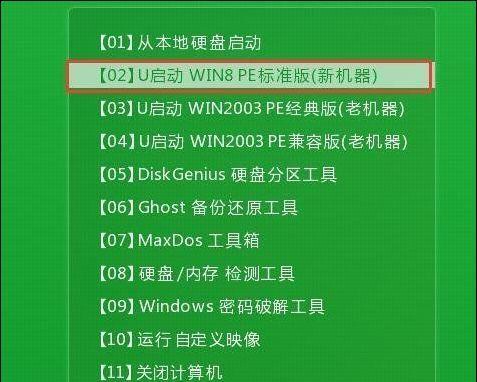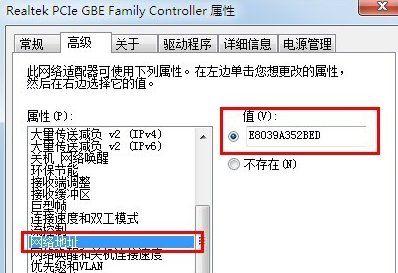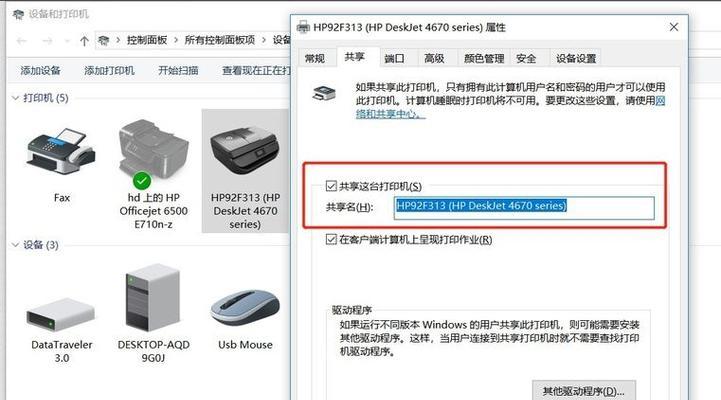在如今的电脑应用中,操作系统是电脑正常运行所必需的核心软件之一。Windows7作为一款性能稳定、界面友好的操作系统备受青睐。本文将详细介绍如何使用U盘拷贝Win7系统,以快速安装Windows7操作系统,实现系统迁移的过程。
1.准备工作:选择合适的U盘
在开始安装Windows7之前,首先要准备一个容量适当的U盘,并确保其可读写性能良好。
2.下载Windows7系统镜像文件
在官方网站或其他可信赖的渠道上下载Windows7的镜像文件,确保所下载的文件无毒、完整。
3.格式化U盘
将U盘插入电脑后,通过计算机资源管理器进入U盘,在“我的电脑”中找到U盘后右键点击并选择“格式化”。
4.创建可引导U盘
使用第三方软件,如Rufus或UltraISO,选择已下载的Windows7镜像文件,并将其写入U盘,生成可引导的U盘。
5.BIOS设置
重启电脑,并进入BIOS设置界面,在启动选项中将U盘设为第一启动项。
6.安装前备份数据
在安装Windows7之前,务必备份重要数据,以免数据丢失。
7.进入Windows7安装界面
重新启动电脑后,会自动进入Windows7安装界面,按照屏幕上的指示进行操作。
8.选择系统语言和区域
根据个人喜好和所在地区选择合适的系统语言和区域设置。
9.安装类型选择
根据实际需求选择“自定义”或“升级”安装类型,进行相应设置。
10.硬盘分区设置
对硬盘进行分区,并选择系统安装路径。
11.等待系统安装
系统会开始自动安装,需要耐心等待整个过程完成。
12.完成安装并进行初始设置
安装完成后,根据个人需求进行初始设置,如网络连接、用户名和密码等。
13.检查和更新驱动程序
登录系统后,检查设备管理器中是否存在未安装的驱动程序,并及时进行更新。
14.安装必要软件
根据个人需求安装常用的软件,如浏览器、办公套件、杀毒软件等。
15.迁移数据和设置
将之前备份的数据迁移到新安装的Windows7系统中,并进行个性化设置,以完成整个系统迁移过程。
使用U盘拷贝Win7系统是一种快速、方便的安装方式,本文详细介绍了相关步骤。通过按照以上步骤操作,您可以轻松实现Windows7系统的迁移和安装,让您的电脑重焕青春。